Доменные имена (Domain Name System - DNS) играют важную роль в современном интернете. Они переводят удобочитаемые имена в IP-адреса компьютеров, позволяя пользователям легко обращаться к нужным сайтам и ресурсам. Однако, когда речь идет о локальных сетях, наличие собственного DNS сервера может быть очень полезным.
Иметь доступ к собственному DNS серверу в локальной сети дает возможность легко настраивать и управлять доменными именами внутри своей сети. Это особенно важно для организаций и домашних сетей, где требуется централизованное управление ресурсами.
В этой статье мы рассмотрим процесс создания собственного DNS сервера в локальной сети с помощью инструкции с пошаговыми действиями. Мы подробно рассмотрим все этапы - от установки необходимого программного обеспечения до настройки DNS записей. Приступим!
Инструкция по созданию DNS сервера в локальной сети

Следуйте этой инструкции, чтобы создать собственный DNS сервер в локальной сети:
Шаг 1: Установка BIND DNS сервера
1. Откройте терминал на сервере и выполните команду apt-get install bind9, чтобы установить BIND DNS сервер.
2. После установки BIND DNS сервера, выполните команду systemctl enable bind9 для включения автозапуска сервера при загрузке системы.
Шаг 2: Конфигурация DNS сервера
1. Откройте файл конфигурации BIND DNS сервера, выполнив команду nano /etc/bind/named.conf.local.
2. Добавьте следующий код в конфигурационный файл для определения зоны вашего домена:
zone "example.com" {
type master;
file "/etc/bind/db.example.com";
};
3. Создайте файл зоны, выполнив команду nano /etc/bind/db.example.com и добавьте следующий код:
$TTL 86400 @ IN SOA ns1.example.com. admin.example.com. ( 2022010101 ; Serial 86400 ; Refresh 7200 ; Retry 3600000 ; Expire 86400 ; Minimum TTL ) @ IN NS ns1.example.com. ns1 IN A 192.168.0.1
4. Замените "example.com" на ваше доменное имя и "192.168.0.1" на IP-адрес вашего DNS сервера.
Шаг 3: Настройка сетевых настроек клиентских устройств
1. На каждом клиентском устройстве откройте файл /etc/resolv.conf и добавьте следующую строку:
nameserver 192.168.0.1
2. Замените "192.168.0.1" на IP-адрес вашего DNS сервера.
Теперь вы успешно создали свой собственный DNS сервер в локальной сети. Проверьте его работу, попробовав разрешить доменное имя на клиентском устройстве.
Установка и настройка DNS сервера
Для создания и настройки DNS сервера в локальной сети следуйте инструкциям ниже:
| Шаг 1: | Установите необходимое программное обеспечение для DNS сервера. Рекомендуется использовать популярный и надежный DNS сервер, такой как BIND (Berkeley Internet Name Domain). |
| Шаг 2: | После установки откройте файл конфигурации DNS сервера. В случае использования BIND, файл настроек называется named.conf и обычно располагается в директории /etc/bind/. |
| Шаг 3: | Добавьте зоны, которые вы хотите разрешать на своем DNS сервере. Например, вы можете добавить зону для вашего локального домена или для хостов в вашей локальной сети. |
| Шаг 4: | Настройте соответствующие записи DNS для каждой зоны. Это может быть запись A (IPv4 адрес), запись AAAA (IPv6 адрес), запись CNAME (каноническое имя) и другие. |
| Шаг 5: | Сохраните файл конфигурации и перезапустите DNS сервер, чтобы изменения вступили в силу. |
| Шаг 6: | Настройте клиентские устройства в локальной сети для использования вашего DNS сервера. Обычно это делается путем изменения настроек DNS в соответствующих сетевых настройках. |
Теперь ваш DNS сервер готов к использованию в локальной сети. Он будет отвечать на запросы клиентов и выполнять разрешение DNS имен в IP адреса.
Настройка DNS записей в локальной сети
Чтобы DNS сервер в локальной сети работал эффективно, необходимо правильно настроить DNS записи. Эти записи содержат информацию о соответствии имен хостов и их IP-адресов.
Вот несколько шагов, которые помогут вам настроить DNS записи:
1. Определите список хостов
Перед настройкой DNS записей определите список всех хостов в вашей локальной сети, которые вы хотите идентифицировать с помощью имен хостов. Это могут быть компьютеры, принтеры, маршрутизаторы и другие сетевые устройства. Запишите IP-адреса каждого устройства рядом с его именем хоста.
2. Создайте файл зоны
Создайте файл зоны для вашего DNS сервера. В этом файле будут содержаться все DNS записи для вашей локальной сети. Файл зоны можно создать с помощью текстового редактора. Укажите имя зоны и параметры, такие как TTL (время жизни) и тип записей (A, CNAME, PTR и т. д.).
3. Добавьте DNS записи
Добавьте DNS записи для каждого хоста в вашей локальной сети. Для каждого хоста указывайте его имя хоста и соответствующий IP-адрес. Можно также добавлять другие типы записей, если это необходимо, например, CNAME (символьная ссылка на другой хост) или PTR (обратное разрешение имени хоста по IP-адресу).
4. Проверьте записи
После добавления DNS записей проверьте их работоспособность. Используйте команду "nslookup" или другие утилиты для проверки соответствия имени хоста и его IP-адреса. Убедитесь, что DNS сервер правильно разрешает запросы для всех хостов в вашей локальной сети.
Следуя этим простым шагам, вы сможете настроить DNS записи для вашего локального DNS сервера. Правильная настройка DNS записей позволит вашей локальной сети эффективно идентифицировать и обмениваться данными между устройствами с использованием имен хостов.
Проверка работы DNS сервера
После настройки DNS сервера в локальной сети, необходимо убедиться в его правильной работе. Для этого можно выполнить несколько простых шагов:
- Откройте командную строку или терминал на компьютере, который находится в той же локальной сети, что и DNS сервер.
- Введите команду "nslookup" (без кавычек) и нажмите Enter.
- Введите адрес сайта или доменное имя, для которого хотите проверить разрешение через DNS сервер, и нажмите Enter.
- Получите ответ, содержащий IP-адрес сайта или доменное имя.
Если полученный IP-адрес совпадает с ожидаемым и не возникает ошибок, это означает, что DNS сервер работает корректно и успешно выполняет разрешение имен в локальной сети.
В случае возникновения ошибок или неправильных результатов, необходимо проверить настройки DNS сервера и убедиться в их правильности. Также стоит убедиться, что DNS сервер доступен и работает на компьютере или устройстве, где был установлен.
Важно помнить, что DNS-кэш может хранить информацию о разрешенных адресах некоторое время, поэтому при изменении настроек DNS сервера может потребоваться очистка кэша на компьютере или устройстве для полного обновления информации.